Hướng dẫn tính tuổi theo một ngày xác định hoặc ngày trong tương lai
Trong tình huống bạn có ngày sinh của một người và bạn cần tính được số tuổi của người này đến một ngày xác định hoặc một ngày cụ thể trong tương lai. Để thực hiện yêu cầu này, Gitiho.com hướng dẫn bạn phương pháp sau.
Giống như hình minh họa bên dưới, ô A2 chứa ngày sinh của người đó và ô B2 chứa một ngày xác định hoặc một ngày cụ thể trong tương lai mà bạn cần tính tuổi người dựa trên dữ kiện đó. Bạn có thể áp dụng hàm Dateif theo hướng dẫn sau đây.
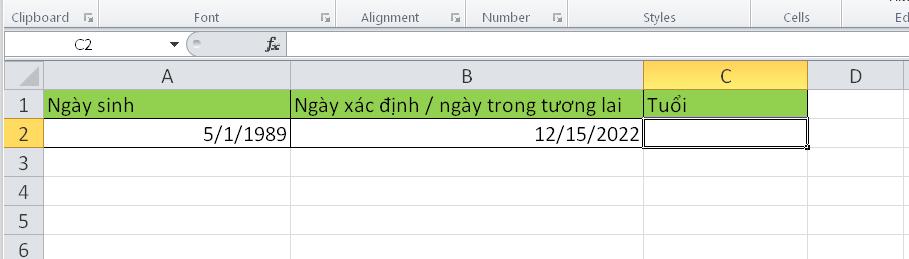
Bước 1: Chọn ô trống cần đặt số tuổi vào đó.
Bước 2: Nhập công thức dưới đây vào ô trống.
=DATEDIF(A2,B2,"y")
Sau đó nhấn phím Enter để lấy kết quả.
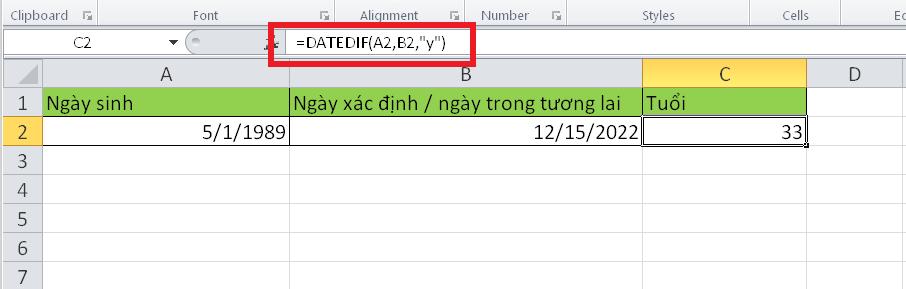
Như vậy chúng ta đã tính tuổi của một người đến một ngày xác định hoặc một ngày cụ thể trong tương lai một cách dễ dàng. Thao tác này được sử dụng rất phổ biến và thường xuyên trên Excel, nhất là trong công tác thống kê (dân số, độ tuổi, phân tích nhân lực...).
Có thể bạn sẽ cần: Học Excel tại Tp Hồ Chí Minh
Khóa học phù hợp với bất kỳ ai đang muốn tìm hiểu lại Excel từ con số 0. Giáo án được Gitiho cùng giảng viên thiết kế phù hợp với công việc thực tế tại doanh nghiệp, bài tập thực hành xuyên suốt khóa kèm đáp án và hướng dẫn giải chi tiết. Tham khảo ngay bên dưới!
Giấy chứng nhận Đăng ký doanh nghiệp số: 0109077145, cấp bởi Sở kế hoạch và đầu tư TP. Hà Nội
Giấy phép mạng xã hội số: 588, cấp bởi Bộ thông tin và truyền thông







